笔记本连接电视显示屏 笔记本电脑如何连接电视并设置屏幕
更新时间:2023-10-27 12:01:44作者:xtang
笔记本连接电视显示屏,如今笔记本电脑已成为我们生活中必不可少的工具之一,在某些时候,我们可能会希望将笔记本电脑的屏幕扩大,以便更好地享受娱乐和工作体验。这时连接笔记本电脑到电视显示屏就成为了一个不错的选择。通过连接笔记本电脑和电视,我们可以将笔记本的画面投射到大屏幕上,不仅能够享受更大的画面视觉效果,还能更方便地与他人共享内容。究竟如何连接笔记本电脑到电视,并进行屏幕设置呢?接下来我们将一一为您介绍。
具体步骤:
1.想要让笔记本连接到电视屏幕上,一定要事先准备一根HDMI连线。

2.在笔记本电脑的一侧,找到HDMI连接插口。
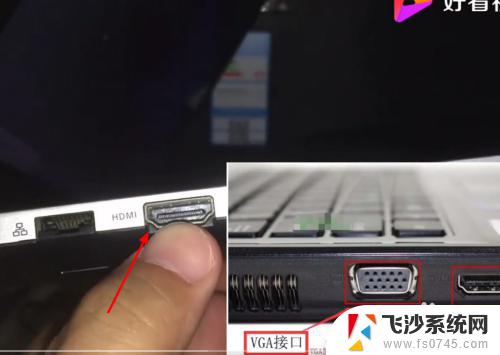
3.在电视机显示器上面找到把HDMI插口。

4.把HDMI连线的一头插在笔记本电脑HDMI插口上。

5.另一头连接在电视显示器上面。

6.开机后会发现电脑屏幕图像显示不全的情况,那么在电脑桌面右键。点击图形选项,点击分辨率。
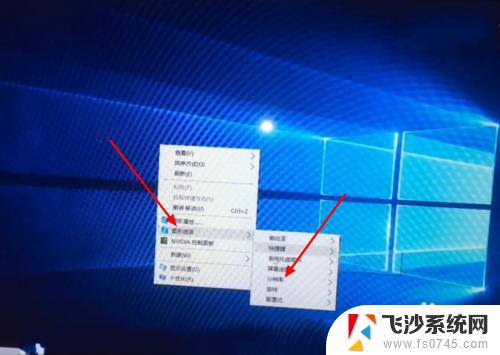
7.选择显示器适合的分辨率,我们在这里选择1024×768。
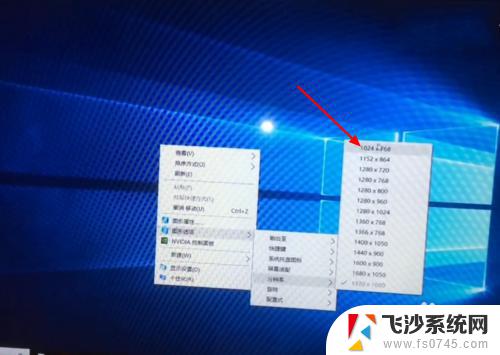
8.笔记本电脑已经连接到电脑屏幕上了。

以上是笔记本连接电视显示屏的全部内容,有需要的用户可以按照这些步骤进行操作,希望这些步骤能够对大家有所帮助。
笔记本连接电视显示屏 笔记本电脑如何连接电视并设置屏幕相关教程
-
 电视怎么连接笔记本电脑 笔记本电脑如何设置连接电视屏幕
电视怎么连接笔记本电脑 笔记本电脑如何设置连接电视屏幕2023-12-17
-
 笔记本连接显示屏hdmi 如何设置笔记本电脑外接显示屏
笔记本连接显示屏hdmi 如何设置笔记本电脑外接显示屏2023-10-15
-
 笔记本电脑连接电视hdmi 笔记本如何通过HDMI连接电视
笔记本电脑连接电视hdmi 笔记本如何通过HDMI连接电视2024-02-18
-
 笔记本电脑接显示屏 外接显示屏连接笔记本电脑步骤
笔记本电脑接显示屏 外接显示屏连接笔记本电脑步骤2024-08-24
- hdmi如何连接笔记本 笔记本电脑如何通过HDMI连接电视
- 创维电视如何连接笔记本电脑 skyworth电视如何连接电脑
- 笔记本电脑怎样连接电视机屏幕 无线投影笔记本到电视屏幕的方法
- 电脑屏幕连接笔记本 笔记本电脑如何连接外接显示屏
- 电视机能和电脑屏幕连起来吗 笔记本连接电视显示屏步骤
- 笔记本如何连接hdmi 笔记本电脑如何通过HDMI连接电视
- 免密连接wifi 没有WIFI密码连接方式
- 怎样让笔记本风扇声音变小 如何减少笔记本风扇的噪音
- word中的箭头符号怎么打 在Word中怎么输入箭头图标
- 文档开始栏隐藏了怎么恢复 word开始栏如何隐藏
- 笔记本电脑调节亮度不起作用了怎么回事? 笔记本电脑键盘亮度调节键失灵
- 笔记本关掉触摸板快捷键 笔记本触摸板关闭方法
电脑教程推荐
- 1 怎样让笔记本风扇声音变小 如何减少笔记本风扇的噪音
- 2 word中的箭头符号怎么打 在Word中怎么输入箭头图标
- 3 笔记本电脑调节亮度不起作用了怎么回事? 笔记本电脑键盘亮度调节键失灵
- 4 笔记本关掉触摸板快捷键 笔记本触摸板关闭方法
- 5 word文档选项打勾方框怎么添加 Word中怎样插入一个可勾选的方框
- 6 宽带已经连接上但是无法上网 电脑显示网络连接成功但无法上网怎么解决
- 7 iphone怎么用数据线传输文件到电脑 iPhone 数据线 如何传输文件
- 8 电脑蓝屏0*000000f4 电脑蓝屏代码0X000000f4解决方法
- 9 怎么显示回车符号 Word如何显示换行符
- 10 cad2020快捷工具栏怎么调出来 AutoCAD2020如何显示工具栏